Der Dienstleistungen sind die Kernkomponenten des Windows-Betriebssystems. Der Dienstleistungen laufen immer im Hintergrund, haben keine grafische Benutzeroberfläche und erfordern keine Benutzerinteraktion. Sie nutzen die APIs jedoch zur Verwaltung zentraler Systemaufgaben. Die Arten von Dienste unter Windows enthalten Systemdienste, Dienste Dritter, Und Netzwerkdienste.
Dieser Blog ist eine detaillierte Anleitung zur Verwaltung von Windows-Diensten:
Was sind Windows-Dienste und warum werden sie benötigt?
Der Dienste in Windows werden als Kernkomponenten definiert, die es dem Betriebssystem ermöglichen, jede von einem Benutzer ausgeführte Aktivität auszuführen und darauf zu reagieren. Ob Ton, Netzwerkverbindung, abgespieltes Video oder Sicherheit, alles wird von der verwaltet Dienstleistungen.
Der Dienstleistungen sind erforderlich, da sie dem Benutzer die Interaktion mit dem Windows-Betriebssystem ermöglichen. Es funktioniert, wenn der Benutzer einen Befehl an das System sendet. Beispielsweise wird der Druckbefehl ausgegeben und das System antwortet mit dem zugehörigen Dienst, da die direkte Interaktion zwischen dem System nicht direkt mit dem Benutzer erfolgen kann. Denken Sie an die Dienstleistungen als Brücken zwischen dem System (Betriebssystem) und dem Benutzer und ermöglichen eine effektive Kommunikation.
Wie verwalte ich Windows-Dienste?
Um das zu verwalten Windows-Dienste sind die folgenden drei Methoden in Microsoft Windows enthalten:
Methode 1: Verwalten Sie Windows-Dienste über das Dienstprogramm „Dienste“.
Der Dienstleistungen ist ein Systemdienstprogramm, das eine grafische Oberfläche zur Verwaltung bietet Windows-Dienste. Zum Öffnen des Dienste-Dienstprogramm , drücken Sie die Fenster + R Tasten, eintippen Dienste.msc, und schlage die Eingeben Schlüssel oder die OK Taste:
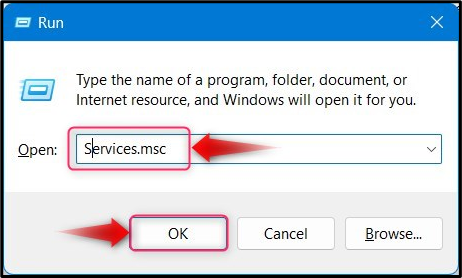
Sobald die Dienstleistungen Wenn das Dienstprogramm geöffnet ist, werden die folgenden Spalten angezeigt:
-
- Der Name gibt den Namen oder die Kachel an, die das Betriebssystem dem Dienst zugewiesen hat.
- Der Beschreibung beschreibt, was der Dienst tut (die Details können auf der linken Seite des Dienstfensters angezeigt werden).
- Der Status verrät, ob der Dienst verfügbar ist Wird ausgeführt oder gestoppt .
- Der Starttyp zeigt, wie der Dienst beim Systemstart ausgelöst wird. Der Handbuch bedeutet, dass der Dienst automatisch ausgelöst wird, wenn ein mit dem Dienst verbundenes Programm gestartet wird; Die Automatisch bedeutet, dass der Dienst für das System unbedingt erforderlich ist und beim Systemstart automatisch ausgeführt wird. Der Triggerstart für beide Automatisch Und Handbuch bedeutet, dass der Dienst ausgelöst wird, wenn die Benutzer ein bestimmtes Programm öffnen, das mit diesem Dienst zusammenhängt.
- Der Anmelden als Gibt die Art des Dienstes an, ob es sich um einen handelt Lokal oder Netzwerk:
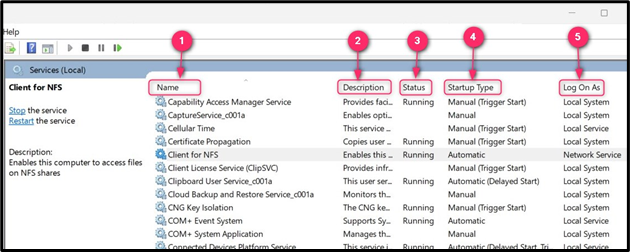
Wie stoppe ich einen Dienst in Windows?
Um einen Dienst in Windows zu stoppen, öffnen Sie den Dienstleistungen Dienstprogramm, finden Sie das Service Um anzuhalten, klicken Sie mit der rechten Maustaste darauf und wählen Sie aus Stoppen:
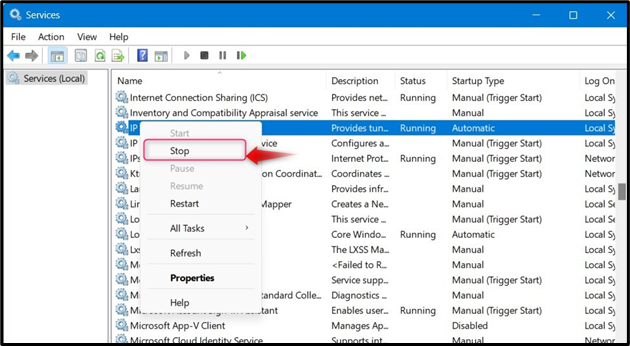
Wie starte ich einen Dienst in Windows?
Um einen Dienst in Windows zu starten, öffnen Sie den Dienstleistungen Dienstprogramm, finden Sie das Service Um anzuhalten, klicken Sie mit der rechten Maustaste darauf und wählen Sie aus Start:
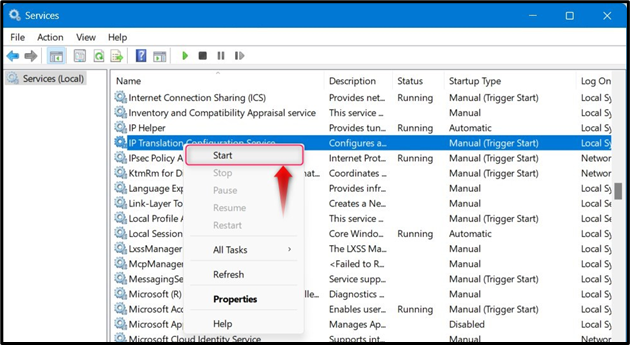
Wie starte ich einen Dienst in Windows neu?
Um einen Dienst in Windows neu zu starten, öffnen Sie den Dienstleistungen Dienstprogramm, finden Sie das Service Um anzuhalten, klicken Sie mit der rechten Maustaste darauf und wählen Sie aus Neu starten:
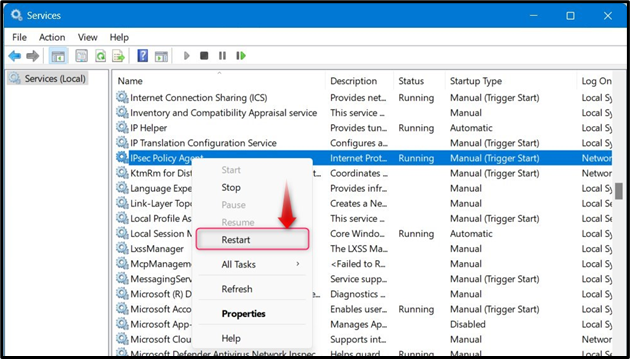
Wie lässt sich ein Dienst beim Systemstart automatisch ausführen?
Um einen Dienst automatisch beim Systemstart auszuführen, öffnen Sie die Dienstleistungen Dienstprogramm, finden Sie das Service Um automatisch zu starten, klicken Sie mit der rechten Maustaste darauf und wählen Sie aus Eigenschaften:
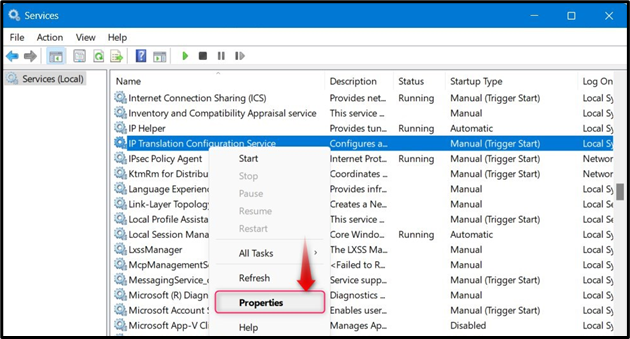
Verwenden Sie das Dropdown-Menü gegen Starttyp aus den Diensteigenschaften und wähle Automatisch (verzögerter Start ), um das zu starten Service bevor das Betriebssystem gebootet wird oder Automatisch um das zu starten Service nach dem Booten des Betriebssystems. Das System kann sich während des Startvorgangs geringfügig verzögern, wenn dies der Fall ist Automatisch (verzögerter Start ) ist ausgewählt:
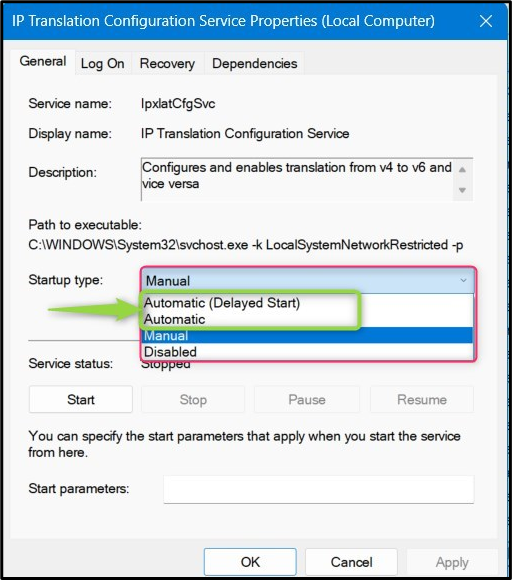
Wie kann verhindert werden, dass ein Dienst beim Systemstart automatisch ausgeführt wird?
Um einen Dienst zu stoppen, der beim Systemstart automatisch ausgeführt wird, öffnen Sie das Dienstleistungen Dienstprogramm, finden Sie das Service Um automatisch zu starten, klicken Sie mit der rechten Maustaste darauf und wählen Sie aus Eigenschaften:
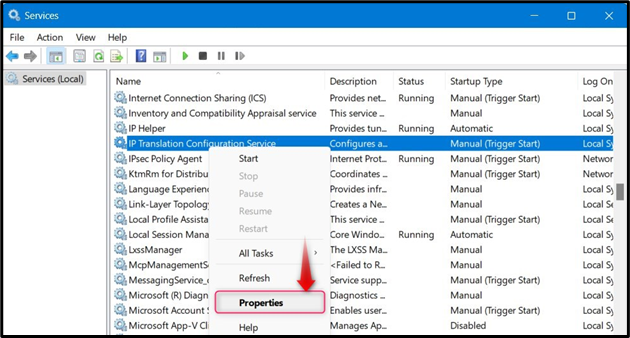
Von dem Serviceeigenschaften, Stellen Sie die ein Starttyp Zu Handbuch (um es nur zu starten, wenn es vom System benötigt wird) oder Deaktiviert (um den Start zu verhindern):
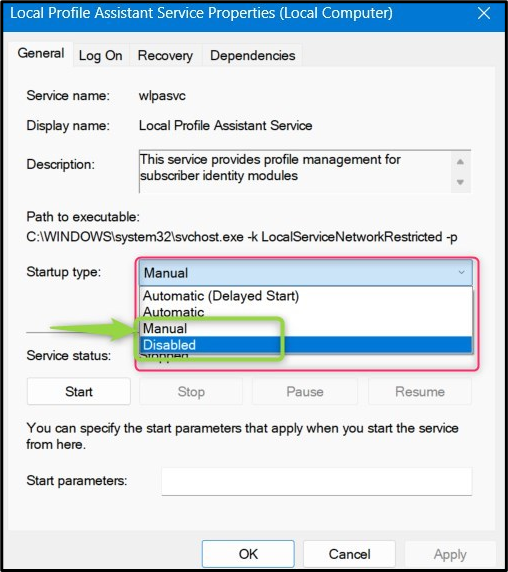
Methode 2: Windows-Dienste über den Task-Manager verwalten
Der Taskmanager ist ein leistungsstarkes Dienstprogramm für Microsoft Windows, das Benutzern beim Anzeigen und Verwalten der Prozesse und Dienste des Systems hilft. Um das zu verwalten Windows-Dienste über die Taskmanager, folge diesen Schritten:
Schritt 1: Öffnen Sie den Task-Manager
Zum Öffnen des Windows-Task-Manager , drücken Sie die STRG + Umschalt + Escape Schlüssel:
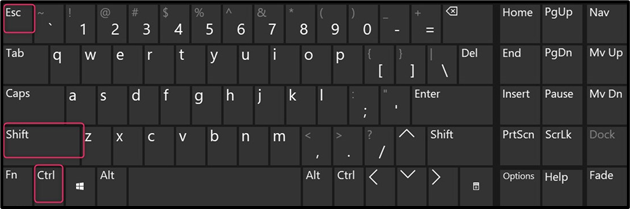
Schritt 2: Windows-Dienste verwalten
Wählen Sie im Task-Manager die Option aus Dienstleistungen Klicken Sie im linken Bereich auf die Registerkarte, wodurch die geöffnet wird Dienstleistungen Im rechten Bereich können Sie die Dienste Ihres Systems verwalten:
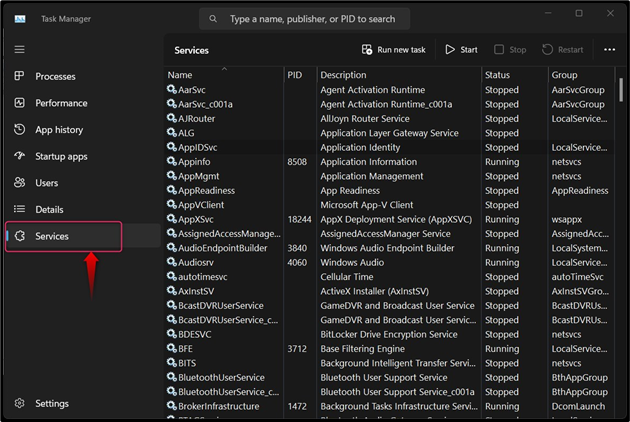
Im Dienstleistungen Registerkarte des Task-Managers können Sie Start/Start/Neustart Die Dienstleistungen indem Sie mit der rechten Maustaste klicken und die Optionen entsprechend auswählen:
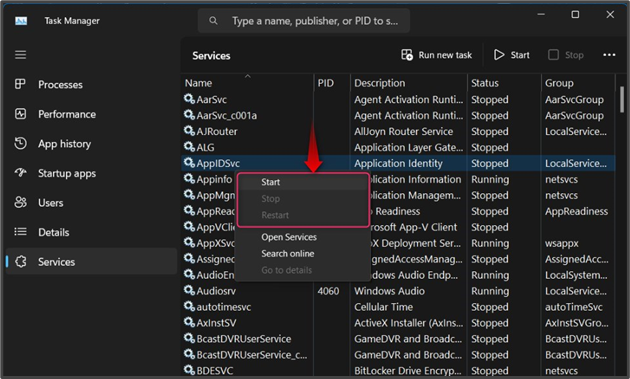
Methode 3: Windows-Dienste über die Eingabeaufforderung verwalten
Befehl Prompt ist eine leistungsstarke Integration in Microsoft Windows, die es Benutzern ermöglicht, ihre Systeme zu verwalten. Es kann auch dazu verwendet werden Windows-Dienste verwalten, wie in den folgenden Schritten erklärt:
Schritt 1: Öffnen Sie die Eingabeaufforderung
Um die Eingabeaufforderung (als Administrator) zu öffnen, drücken Sie die Taste Windows + R Tasten, geben Sie CMD ein und verwenden Sie die STRG + Umschalt + Eingabetaste Tasten, um es als Administrator zu starten:
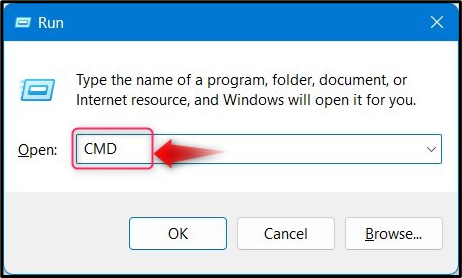
Schritt 2: Starten Sie einen Dienst über die Eingabeaufforderung
Führen Sie die unten angegebene Befehlssyntax in der Windows-Eingabeaufforderung aus, um einen Dienst mit zu starten Eingabeaufforderung:
net start Service-Name
Fangen wir an Druckspooler Dienst mit der oben angegebenen Syntax:
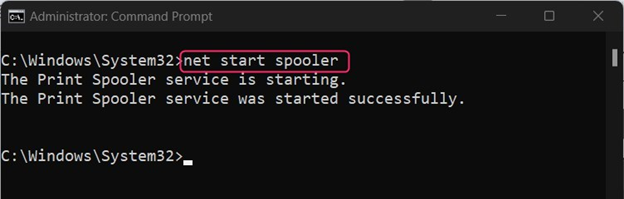
Schritt 3: Stoppen Sie einen Dienst über die Eingabeaufforderung
Um einen Dienst zu stoppen, der das verwendet Eingabeaufforderung, Führen Sie den unten angegebenen Befehl aus :
net stop Dienstname
Lasst uns damit aufhören Druckspooler Dienst mit der oben angegebenen Syntax:
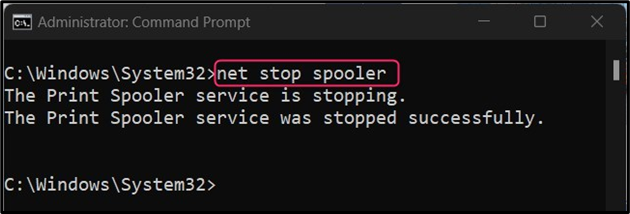
Schritt 4: Unterbrechen Sie einen Dienst über die Eingabeaufforderung
Zu einen Dienst pausieren Verwendung der Eingabeaufforderung, Führen Sie die unten angegebene Befehlssyntax aus :
net pause Dienstname
Machen wir eine Pause Druckspooler Dienst mit der oben angegebenen Syntax:
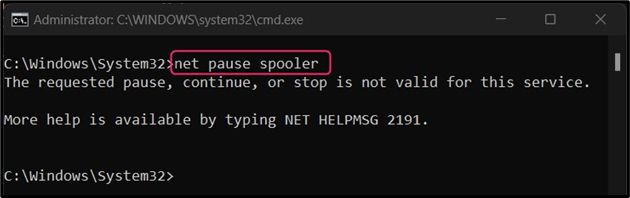
Notiz: Wie in der obigen Ausgabe zu sehen ist, kann der Spooler nicht angehalten werden und es gibt mehrere andere Dienste wie diesen. Um zu erfahren, welche Dienste angehalten werden können, führen Sie den folgenden Befehl aus:
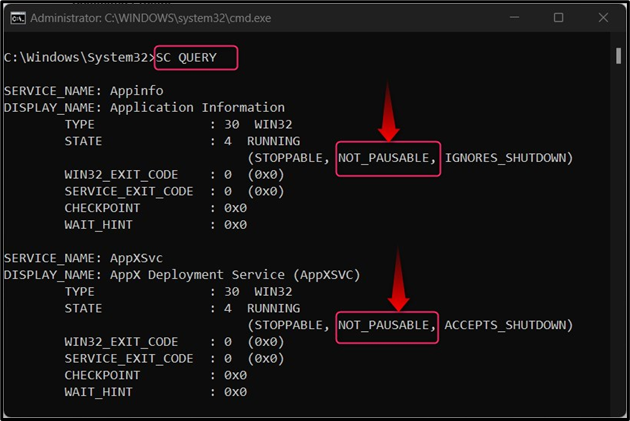
Schritt 5: Deaktivieren Sie einen Windows-Dienst über die Eingabeaufforderung
Verwenden Sie dazu die unten angegebene Befehlssyntax in der Windows-Eingabeaufforderung Deaktivieren Sie einen Dienst in Windows:
sc config Dienstname Start = deaktiviert
Deaktivieren wir das Druckspooler Dienst mit der oben angegebenen Syntax:
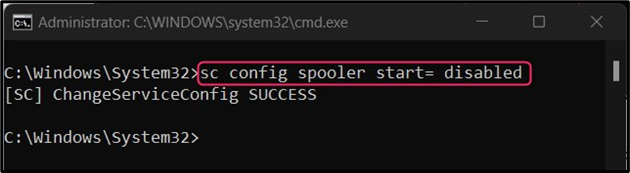
Schritt 6: Aktivieren Sie einen Windows-Dienst über die Eingabeaufforderung
Verwenden Sie dazu die unten angegebene Befehlssyntax in der Windows-Eingabeaufforderung Aktivieren Sie einen Dienst in Windows:
sc config Dienstname Start = automatisch
Lassen Sie uns das aktivieren Druckspooler Dienst mit der oben angegebenen Syntax:
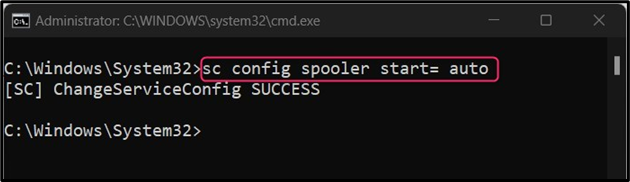
Abschluss
Managen Windows Dienstleistungen, Benutze die Dienste-Dienstprogramm, Windows Task-Manager, oder Windows Eingabeaufforderung. Alle diese Tools können Starten/Stoppen/Neustart/AllowOnBoot/DisableOnBoot Die Windows-Dienste Dies sind eine Kernkomponente des Windows-Betriebssystems, die die effektive Nutzung des Windows-Betriebssystems ermöglicht. In diesem Handbuch wurden die Methoden zur Verwaltung von Windows-Diensten demonstriert.